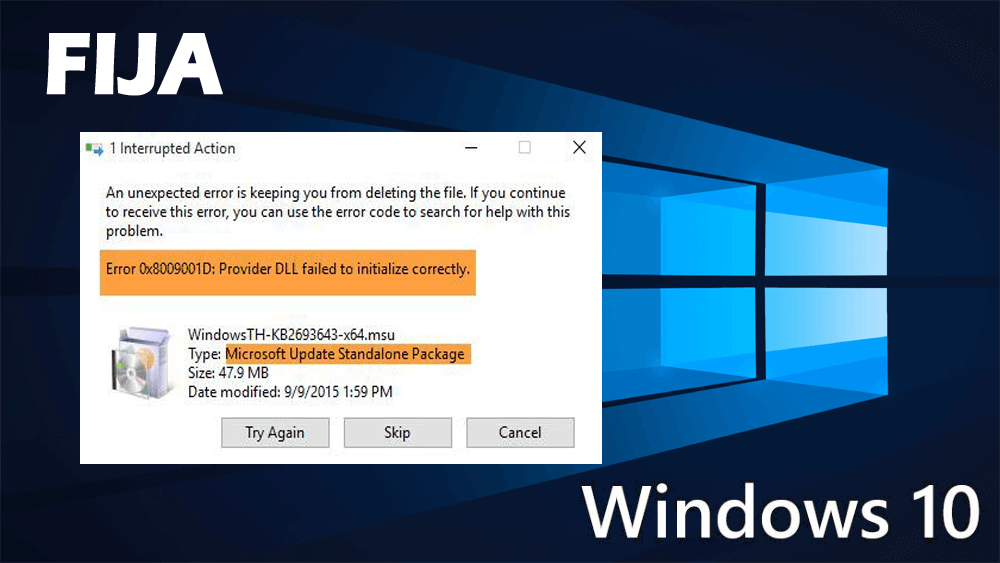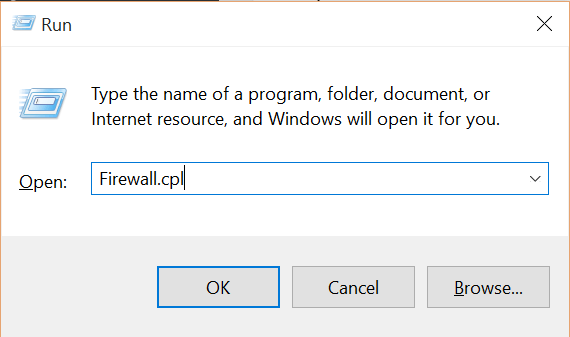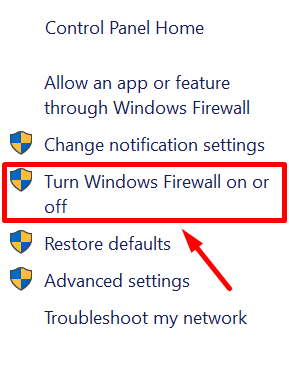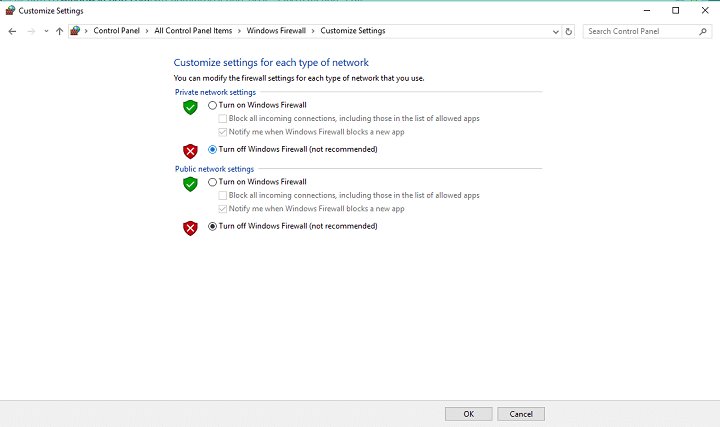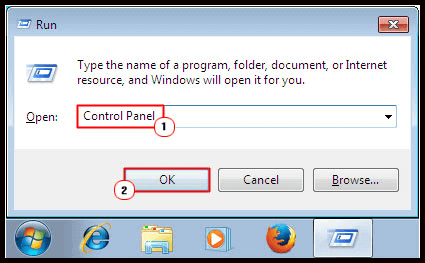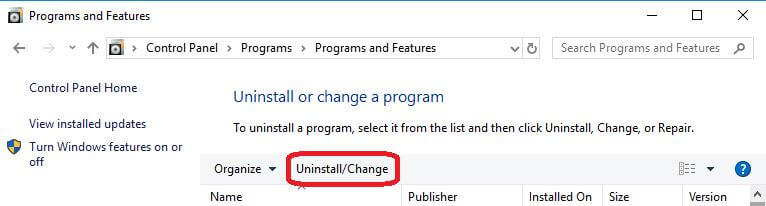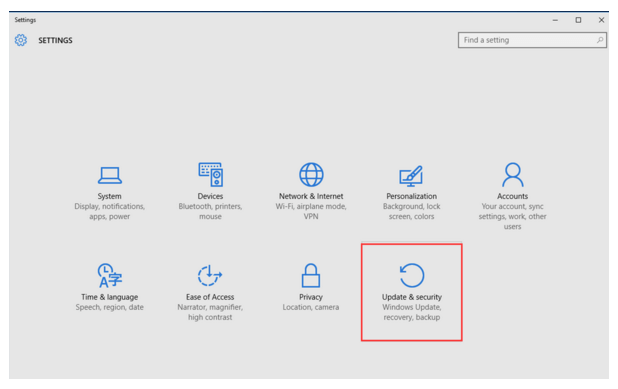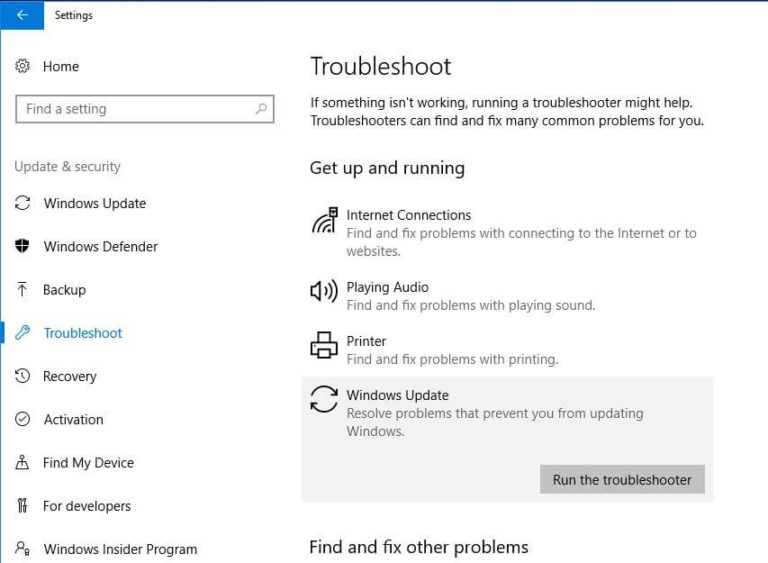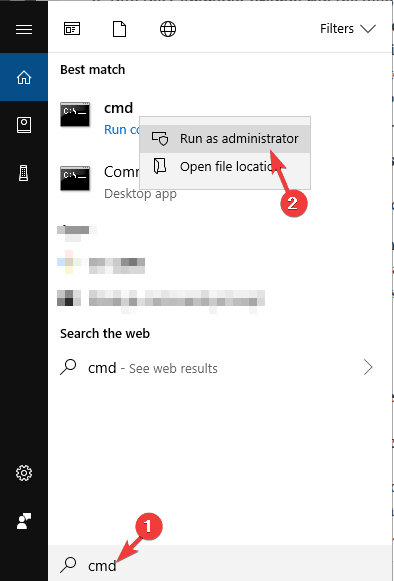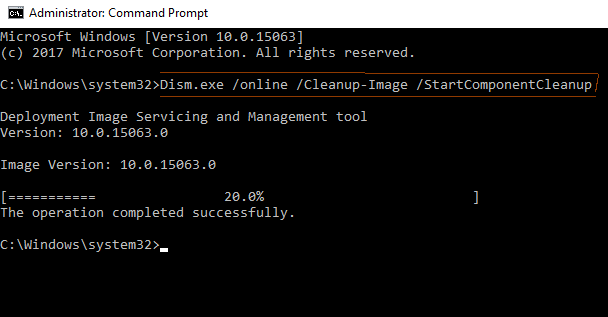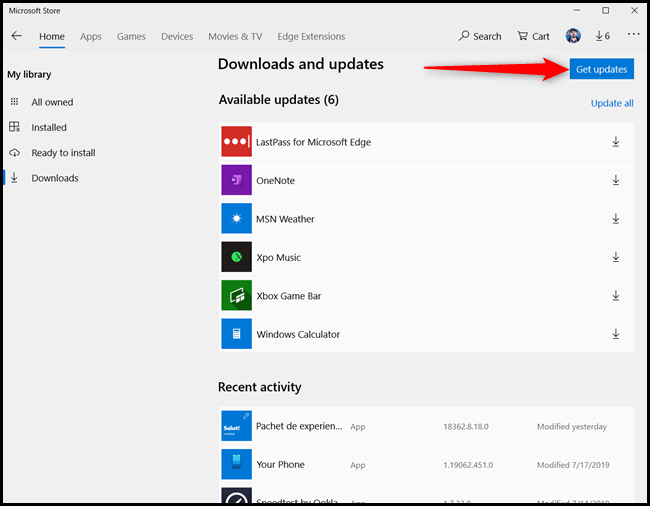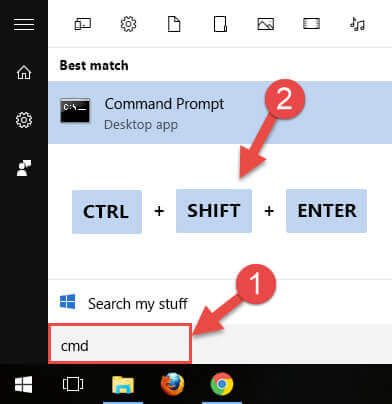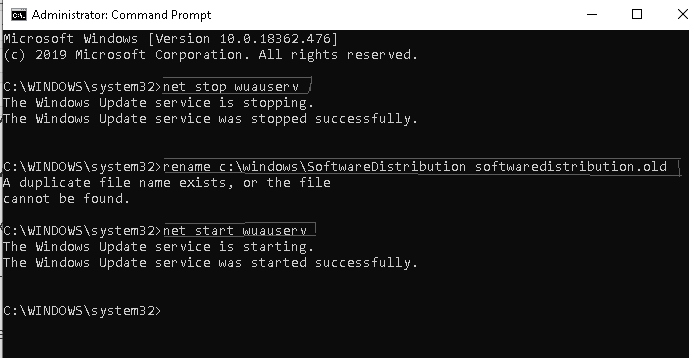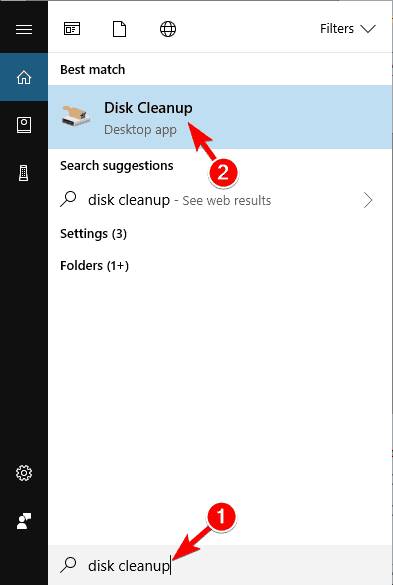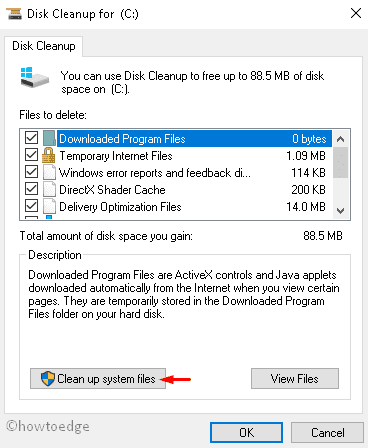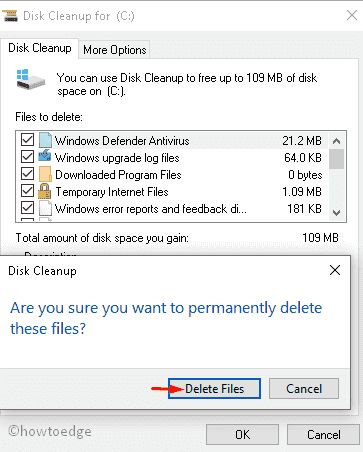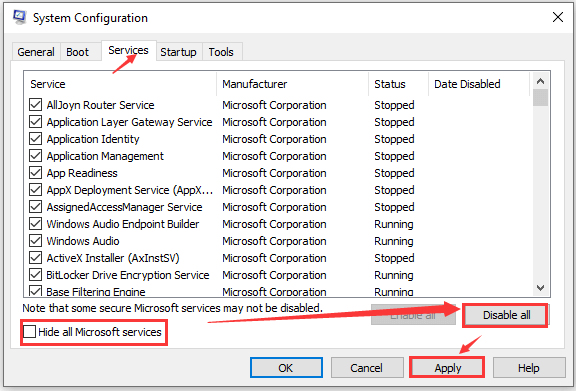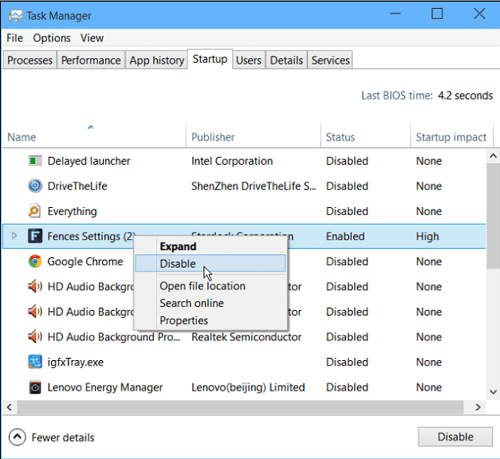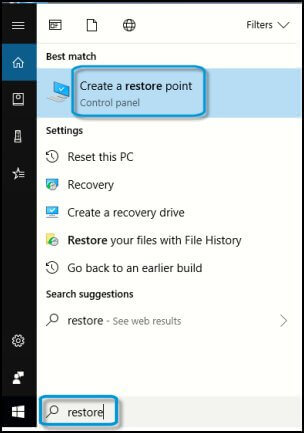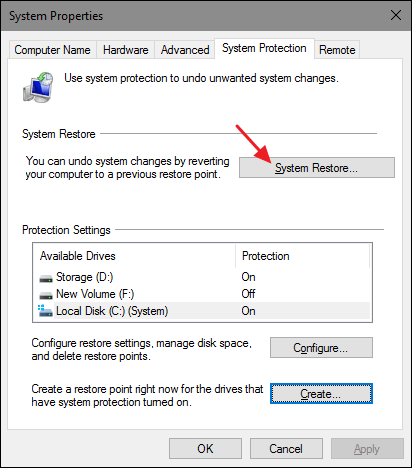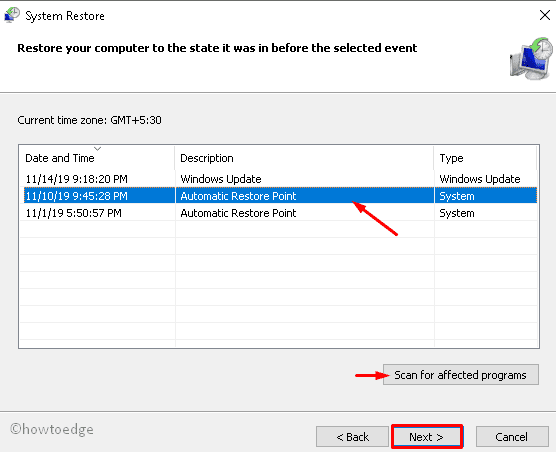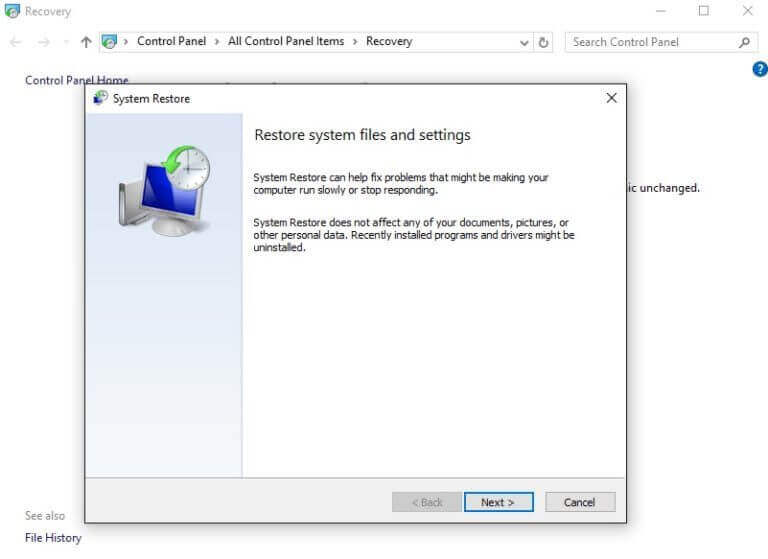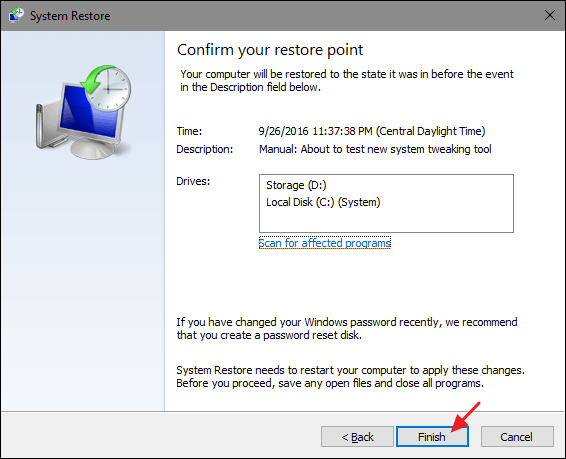Si está leyendo este artículo, es posible que haya encontrado el error de actualización de Windows 0x8009001D y esté buscando una solución para solucionar este error.
Este error 0x8009001D generalmente ocurre cuando el sistema operativo está mal configurado o cualquiera de los archivos importantes del sistema se daña o se pierde.
Error 0x8009001D: la DLL del proveedor no se pudo inicializar correctamente.
El mensaje anterior se muestra en la pantalla de Windows cuando falla alguna de las actualizaciones.
Por lo tanto, para resolver este error, aplique las soluciones mencionadas en este artículo y elimine el error 0x8009001D. También conozca la razón que desencadena este error.
Qué causa error de actualización 0x8009001D?
Aunque hay varias causas responsables del error 0x8009001D, algunas de las causas comunes que se enumeran a continuación pueden verlas:
- Archivos del sistema dañados o corruptos
- Infección por virus o malware
- Conductor anticuado
- Archivos de registro corruptos
- Instalación de Windows sin terminar
- Mantenimiento inadecuado de Windows
- apagado repentino
Entonces, estas fueron las causas debido a las cuales aparece el error de Windows 0x8009001D. Repase las soluciones para solucionarlo rápidamente antes de que cause daños graves a su Windows.
Cómo reparar el error de actualización de Windows 0x8009001D
Aquí está la lista de soluciones para corregir el Error de actualización 0x8009001D. Asegúrese de realizar las correcciones paso a paso con cuidado.
Table of Contents
Solución 1: Verifique el Firewall de Windows
Verifique la configuración del firewall de Windows y desactívela. Esto podría ayudarlo a resolver el error 0x8009001D.
Siga los pasos para verificar el firewall de Windows:
- Presione la tecla Windows + R para abrir el cuadro de diálogo Ejecutar
- Escriba Firewall.cpl y haga clic en Aceptar
- Haga clic en el firewall de Windows
- Haga clic en la opción Activar o desactivar el firewall de Windows
- En la configuración de red privada, seleccione la opción Desactivar el firewall de Windows (no recomendado)
- Para la configuración de red pública, haga lo mismo y haga clic en Aceptar
Después de desactivar el firewall de Windows, reinicie su sistema e intente actualizar su Windows nuevamente esta vez, el error 0x8009001D no aparecerá.
Solución 2: desinstalar los programas que funcionan mal
La existencia de aplicaciones / programas que funcionen mal puede causar un error de actualización 0x8009001d en su Windows, por lo tanto, verifique dichas aplicaciones y desinstálelas.
Siga los pasos para hacerlo:
- Presione el ícono de Windows
- Escriba Panel de control y presione la tecla Intro
- Haga clic en Programas y características.
- Seleccione la aplicación o el programa que está causando este error.
- Haga clic en el botón Desinstalar.
- Haga clic en Sí para confirmar
- Cuando el programa o la aplicación se eliminan / desinstalan
- Reinicie su sistema y reinstale esa aplicación o programa.
Espero que esta solución lo ayude a resolver el error de actualización de Windows 0x8009001D.
Solución 3: Ejecute el Solucionador de problemas de Windows
El solucionador de problemas de Windows es una herramienta predeterminada en Windows que resuelve problemas y errores comunes relacionados con las actualizaciones en PC con Windows.
Puede probar el solucionador de problemas para verificar si resuelve el error o no. Siga los pasos para ejecutar el solucionador de problemas:
- Presione Windows + I para abrir Configuración
- Haga clic en Actualización y seguridad
- Seleccione la categoría de Windows Update.
- Ahora, haga clic en Ejecutar el solucionador de problemas.
- Esta herramienta comenzará a detectar el problema y lo reparará
- Espere un momento para que el solucionador de problemas complete el proceso.
- Una vez completado el proceso, reinicie su computadora para guardar los cambios.
Ahora, nuevamente vaya a Configuración -> Actualización y seguridad y haga clic en Buscar actualizaciones para instalar la última actualización del sistema operativo Windows.
Esta vez no notará el error de actualización 0x8009001d.
Solución 4: limpiar imagen a través del símbolo del sistema
Existe la posibilidad de que la imagen corrupta de Windows también pueda causar un error 0x8009001D al actualizar Windows.
Para resolver este error, limpie la imagen de Windows ejecutando el símbolo del sistema.
Aquí, siga los pasos para hacerlo:
- Presione el ícono de Windows
- Escriba cmd, haga clic derecho en el símbolo del sistema y seleccione ejecutar como administrador
- Haga clic en Sí en la ventana de Control de cuenta de usuario
- Ahora, escriba o copie el siguiente comando y presione la tecla Intro
dism / online / cleanup-image / startcomponentcleanup
- Espere a que se complete el proceso de limpieza. Una vez que el proceso haya terminado, reinicie su sistema.
Vaya a actualizar su Windows y verifique si el error de actualización de Windows 0x8009001D es fijo o no.
Solución 5: Instale el Esperando Actualizaciones de aplicaciones
Si no puede actualizar su Windows debido a un error 0x8009001D, verifique si hay pendientes pendientes en cualquiera de las aplicaciones instaladas.
Para esto, debe actualizar su sistema y las aplicaciones de terceros a sus versiones lanzadas recientemente.
Visite la tienda de Microsoft o los sitios web oficiales. Siga los pasos para actualizar la aplicación desde la tienda de Microsoft:
- Haga clic en el ícono de Microsoft Store.
- Cuando se abre la Tienda, en el panel derecho, haga clic en el icono de elipse.
- Seleccione la opción Descargas y actualizaciones.
- Aparecerá una lista de aplicaciones que requieren actualización.
- Seleccione la aplicación una tras otra o haga clic en el botón Obtener actualización.
- Esto descargará las actualizaciones pendientes de diferentes aplicaciones automáticamente
Después de completar todas las actualizaciones pendientes de las aplicaciones, intente actualizar Windows y ver si la actualización continúa o si el error 0x8009001D sigue ahí.
Solución 6: cambie el nombre de SoftwareDistrubution a softwaredistribution.old
En general, cuando intenta actualizar su sistema operativo existente al último, puede haber un problema de caché de la versión anterior de Windows debido a que aparece el error 0x8009001D.
Entonces, para corregir este error, cambie el nombre de SoftwareDistrubution a softwaredistribution.old. Siga los pasos para hacerlo:
- Presione la tecla Windows + X y seleccione la opción Ejecutar.
- Escriba cmd y presione Ctrl + Shift + Enter simultáneamente
- Haga clic en Sí cuando aparezca la ventana Control de cuentas de usuario
- Ejecute los siguientes comandos uno tras otro y presione Intro después de cada comando:
net stop wuauserv
rename c:\windows\SoftwareDistribution softwaredistribution.old
net start wuauserv
Después de completar los comandos anteriores, reinicie su sistema y busque las actualizaciones si aún tiene el error 0x8009001d. En caso afirmativo, pase a la siguiente solución.
Solución 7: Borrar archivos temporales o basura
Cada vez que intenta eliminar archivos o ciertas aplicaciones, los datos de esos archivos en el sistema permanecen como caché.
Dichos archivos ocupan memoria y espacio innecesarios y si su computadora almacena más caché, esto lleva al error de actualización 0x8009001d.
Para resolver este error desde su Windows, elimine los archivos basura con la ayuda de la herramienta de limpieza de disco. Siga los pasos para usar la herramienta de limpieza de disco:
- Presione el ícono de Windows
- Escriba Limpieza de disco y haga clic en él
- Aparecerá una ventana, seleccione la unidad (C 🙂 y haga clic en Aceptar.
- Haga clic en el botón “Limpiar archivos del sistema“.
- Nuevamente, seleccione C: unidad
- En la siguiente ventana, seleccione todas las casillas de verificación excepto la carpeta Descargar.
- La limpieza del disco requerirá tiempo para recopilar información de la carpeta seleccionada
- Después de completar la parte de la colección, haga clic en Aceptar y luego en Eliminar los archivos
Reinicie su computadora después de aplicar los cambios mencionados anteriormente, ya que la herramienta Liberador de espacio en disco borrará todo el caché de archivos basura almacenados en su PC.
También puede usar CCleaner para limpiar archivos innecesarios o basura de manera fácil sin la necesidad de una tercera persona.
Obtenga CCleaner para limpiar archivos basura innecesarios de su PC
Solución 8: Realizar un limpio Bota
Windows 10, otra característica que resuelve problemas comunes como controladores corruptos, error BSOD, problema de actualización de Windows, etc. Realice un inicio limpio para corregir el error de actualización de Windows 0x8009001D.
Siga los pasos para hacerlo:
- Inicie su sistema firmando como administrador.
- Presione el ícono de Windows
- Escriba msconfig y haga clic en la opción Configuración del sistema.
- Haga clic en la pestaña Servicios y marque la casilla “Ocultar todos los servicios de Microsoft“.
- Haga clic en Desactivar todo.
- Ahora, abra el administrador de tareas y vaya a la pestaña de inicio
- Seleccione los programas innecesarios y haga clic en Desactivar.
- Cerrar todas las ventanas
- Reinicie su PC.
Ahora, puede descargar las actualizaciones pendientes disponibles sin enfrentar el código de error 0x8009001d.
Solución 9: Realizar el punto de restauración del sistema
Si ninguna de las soluciones anteriores funciona para resolver el error de actualización de Windows 0x8009001D, utilice el punto de restauración del sistema.
A veces, ocurre cuando intenta instalar la última actualización de Windows, aparecen errores. En ese caso, restaure su sistema a su versión anterior para que funcione bien.
Siga los pasos para realizar la restauración del sistema:
- Presione el ícono de Windows
- Escriba crear un punto de restauración y haga clic en él
- Aparecerán las propiedades del sistema Windows en la pantalla
- Haga clic en el botón de restauración del sistema
- Haga clic en Siguiente
- Seleccione un punto de restauración para su computadora
- Haga clic en buscar programas afectados
- Haga clic en el botón Cerrar
- Haga clic en el botón Siguiente
- Haga clic en el botón Finalizar
Después de completar el proceso, su sistema se restaurará a su versión anterior y ya no mostrará el código de error 0x8009001d.
Mejor y solución fácil de reparar el error 0x8009001d
Aunque las soluciones manuales mencionadas anteriormente son difíciles y requieren mucho tiempo, si encuentra alguna dificultad en la ejecución de las soluciones debido a la falta de conocimiento técnico, esta es una solución fácil para usted.
Prueba PC Reparar Herramienta. Esta es una herramienta de reparación avanzada que resolverá automáticamente todos los problemas relacionados con la PC, como error de actualización, error de registro, error de juego, BSOD, DLL y muchos otros.
Solo necesita descargar esta herramienta y el resto del trabajo se hará por usted. También optimiza el rendimiento de su PC en poco tiempo.
Obtenga PC Reparar Herramienta para corregir el error 0x8009001D
Conclusión
Aquí, concluyo mi artículo.
He enumerado la solución que seguramente lo ayudará a solucionar el error de actualización de Windows 0x8009001D.
Realice los manuales cuidadosamente paso a paso y elimine este error.
Si encuentra alguna dificultad para aplicar las soluciones, puede usar la solución fácil mencionada anteriormente.
Espero que este artículo resulte útil para resolver sus consultas.

Always up to help others with their PC-related issues, Jack loves to write on subjects such as Windows 10, Xbox, and numerous technical things. In his free time, he loves to play with his dog “Bruno” and hang out with his friends.